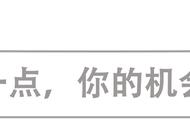第二步、在磁盘列表中找到需要分区的固态硬盘,右击该磁盘上的未分配区域,然后选择“新建简单卷”。

第三步、系统会弹出新建简单卷向导,按照向导提示设置分区的大小、分区格式等,最后完成格式化即可创建完成。

分区创建完成后,就可以在我的电脑中看到分区并存入数据了。
教程二、使用分区工具DiskGenius免费版给固态硬盘分区(简单便捷)除了使用Windows自带的磁盘管理器外,还可以使用第三方的分区工具。分区工具比如DiskGenius免费版,可以更灵活的完成分区相关的操作。关于如何给固态硬盘分区,我们可以做的操作比较多,比如,给固态硬盘重新分区、在未分配区域上新建分区,或者是在不删除任何数据的前提下将现有某个分区拆分成两个分区。分区工具给固态硬盘分区的时候同样可以实现4K对齐。下面提供三个方法,大家根据自己的实际情况操作即可。
方法一、将固态硬盘重新分区
该方法是将固态硬盘重新分区,不管现在固态硬盘上是否有分区,程序会快速建立分区。执行时会删除所有现存分区,然后按指定要求快速创建分区。
第一步、把需要分区的固态硬盘和电脑连接好,然后打开DiskGenius。
第二步、在软件里找到并选中这个固态硬盘,然后点击“快速分区”按钮。
第三步、在弹出的快速分区窗口上,选择分区表类型(MBR或GPT)、分区个数、分区大小、文件系统格式、卷标、4K对齐等等。
第四步、点击“确定”按钮。程序会根据设置创建分区,并且将分区格式化。操作完成后,这些分区就可以我的电脑中显示出来。

方法二、在未分配区域上建立新分区
该方法是在固态硬盘上的未分配区域上创建分区,程序支持创建FAT32、NTFS、exFAT、EXT4等格式的分区,并且还允许用户指定分区的起始扇区号、扇区总数等详细参数。
第一步、在DiskGenius主界面找到需要分区的固态硬盘,点击上面的未分配区域,之后点击工具栏上的“新建分区”。
第二步、程序会弹出建立新分区对话框,在这里选择想要的文件系统类型、设置分区大小、勾选4K对齐选项(对齐到下列扇区数的整数倍,具体数值按默认的值即可)。设置完成后点击“确定”按钮。